GitScrum to bezpłatne narzędzie do zarządzania zadaniami typu open source, którego można używać do łatwego zarządzania projektami. GitScrum wykorzystuje słynną platformę Git i metodologię oprogramowania Scrum, aby umożliwić bardziej efektywne zarządzanie zespołem. To oprogramowanie pomaga użytkownikom śledzić czas poświęcony na wykonywanie różnych zadań i rejestrować projekty, nad którymi pracują użytkownicy. Użytkownicy mogą tworzyć wiele projektów, prowadzić rejestr projektów przypisanych do różnych użytkowników, a nawet rozmawiać w czasie rzeczywistym. Ten artykuł pokazuje, jak zainstalować GitScrum w Debianie 10.
Warunki wstępne
- Dostęp do serwera Debiana 10
- Prawidłowa nazwa domeny wskazująca adres IP serwera
- Uprawnienia użytkownika root
Instalacja GitScruma w Debianie 10
Aby zainstalować GitScrum w Debianie 10, najpierw otwórz okno terminala za pomocą Ctrl+Alt+T skrót. Następnie zaktualizuj system do najnowszej dostępnej wersji, wydając następujące polecenie:
$ apt-get update -y
Następnie zaktualizuj pakiet apt za pomocą polecenia podanego poniżej:
$ apt-get upgrade -y
Teraz, gdy system i pakiet apt zostały zaktualizowane, rozpoczniemy proces instalacji.
Krok 1: Zainstaluj serwer LAMP
Najpierw musisz zainstalować serwer WWW Apache, serwer MariaDB i PHP wraz z rozszerzeniami wymaganymi dla serwera LAMP. Aby zainstalować serwer LAMP, wpisz następujące polecenie:
$ apt-get install apache2 mariadb-server libapache2-mod-php php php-cli php-common php-mailparse php-mysql php-gmp php-curl php-mbstring php-imap php-ldap php-gd php-xml php- cli php-zip php-yaml php-dev php-pear unzip curl git -y
Krok 2: Edytuj plik PHP i system uwierzytelniania
Po zainstalowaniu serwera otwórz php.plik ini, aby wprowadzić pewne zmiany:
$ nano /etc/php/7.3/apach2/php.inicja
W pliku zmień następujące wartości:
upload_max_filesize = 100M
max_czas_wykonania = 300
data.strefa czasowa = Azja/Kolkata
Zapisz zmodyfikowany plik za pomocą Ctrl+O skrót.
Teraz uruchom usługę Apache i MariaDB. Wydaj następujące polecenie w terminalu, aby uruchomić Apache:
$ systemctl uruchom Apache2
Jeśli system poprosi o uwierzytelnienie, po prostu wprowadź hasło i kliknij Uwierzytelniać przycisk.
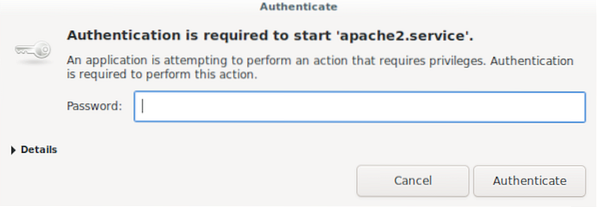
Teraz uruchom usługę MariaDB za pomocą następującego polecenia:
$ systemctl start mariadb
Zakończ proces uwierzytelniania.
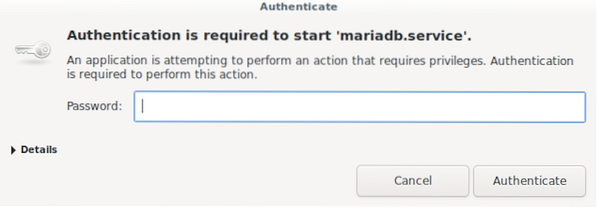
Włącz uruchomienie Apache po ponownym uruchomieniu systemu za pomocą poniższego polecenia:
$ systemctl włącz Apache2
Uwierzytelnij system.
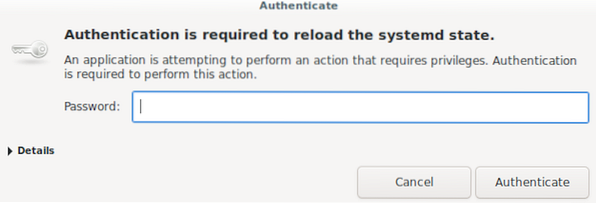
Następnie pojawi się wynik podobny do tego:
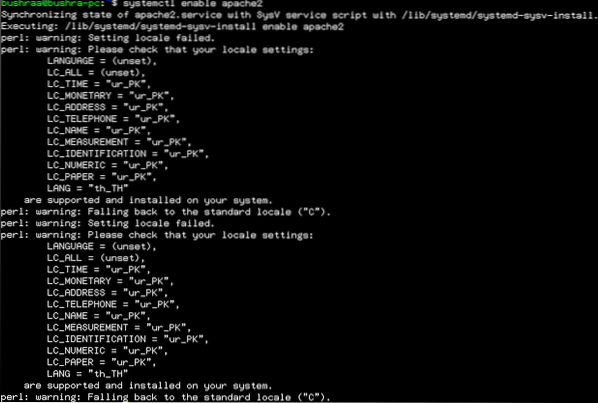
Włącz MariaDB, aby uruchomić po ponownym uruchomieniu systemu za pomocą następującego polecenia:
$ systemctl włącz mariadb
Następnie uwierzytelnij system.
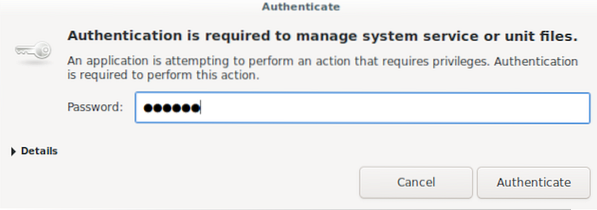
Krok 3: Skonfiguruj bazę danych MariaDB
Hasło roota MariaDB jest wstępnie skonfigurowane, więc konieczne będzie ustawienie hasła. Zaloguj się do powłoki MariaDB za pomocą następującego polecenia:
$ sudo mysql
Po trafieniu Wchodzić, dane wyjściowe będą wyglądać następująco:
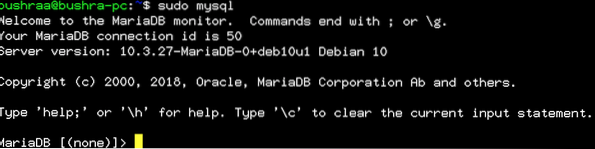
Ustaw hasło za pomocą następującego polecenia:

Podaj wartości dla użytkownika root i hosta lokalnego, a następnie wprowadź hasło, które chcesz ustawić.
Następnie utwórz bazę danych i użytkownika dla GitScrum za pomocą poniższego polecenia:
MariaDB [(brak)]> UTWÓRZ BAZĘ DANYCH gitscrumdb;
Następnie utwórz użytkownika GitScrum za pomocą następującego polecenia:

Następnym krokiem jest nadanie wszystkich praw i przywilejów bazy danych GitScrum za pomocą:

Opróżnij uprawnienia za pomocą polecenia podanego poniżej:
MariaDB [(brak)]> UPRAWNIENIA SPUSTU;
A następnie wyjdź, wydając:
MariaDB [(brak)]> WYJŚCIE;
Krok 4: Zainstaluj Composer
Composer to menedżer wspierający pakiet PHP, który jest niezbędny w naszym projekcie. Pobierz plik kompozytora za pomocą następującego polecenia:
$ php -r "copy('https://getcomposer.org/instalator”, „konfiguracja kompozytora”.php');"
Aby potwierdzić pobranie i integralność danych pliku, wydaj polecenie podane poniżej:

Fraza Zweryfikowany instalator na wyjściu pokazuje, że wszystko działa poprawnie.
Aby zainstalować kompozytor, uruchom następującą komendę:
konfiguracja kompozytora php.php --install-dir=/usr/local/bin --filename=kompozytor
Po pewnym czasie zobaczysz wynik podobny do tego:

Krok 5: Zainstaluj GitScrum
Najpierw zmień katalog na katalog główny Apache. Następnie możesz pobrać GitScrum.
$ cd /var/www/html
Aby pobrać GitScrum, użyj następującego polecenia:

Po naciśnięciu Wchodzić, instalacja się rozpocznie. Po pewnym czasie zobaczysz taki wynik:

Zaktualizuj i zmień katalog na pobrany katalog. Następnie zaktualizuj GitScrum za pomocą następującego polecenia:

Gdy znajdziesz się w katalogu, wpisz:

Aby zintegrować GitScrum z Github, będziesz musiał stworzyć aplikację w Github. Uzyskaj dostęp do tego łącza, a zobaczysz następujący ekran:
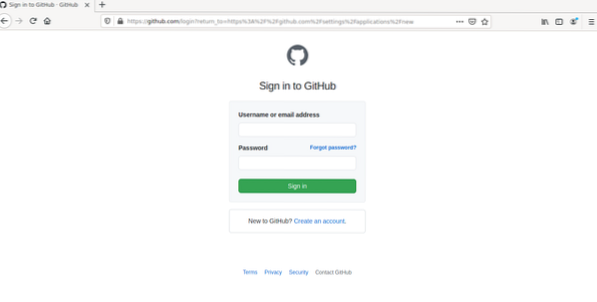
Zaloguj się na swoje konto lub załóż nowe. Następnie zobaczysz ekran rejestracji nowej aplikacji OAuth. Zapewnić Nazwa aplikacji, adres URL strony głównej (który musi być uruchomiony i odpowiadać na żądania serwera) oraz URL wywołania zwrotnego aplikacji.
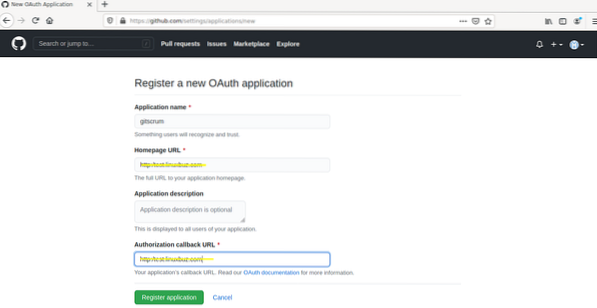
Następnie kliknij Zarejestruj aplikację. Następnie pojawi się następujący ekran:
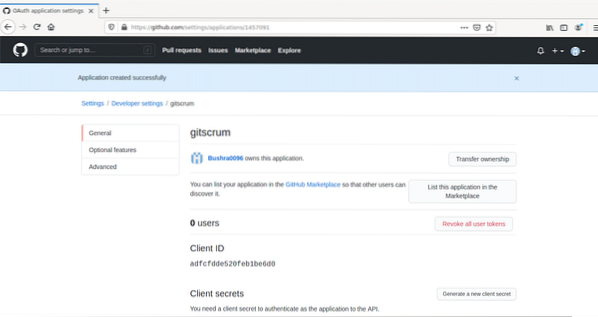
Następnym krokiem jest użycie Identyfikator klienta i tajny klucz klienta ze strony rejestracji aplikacji i wklej je do .plik env. Uzyskaj dostęp do pliku za pomocą następującego polecenia:
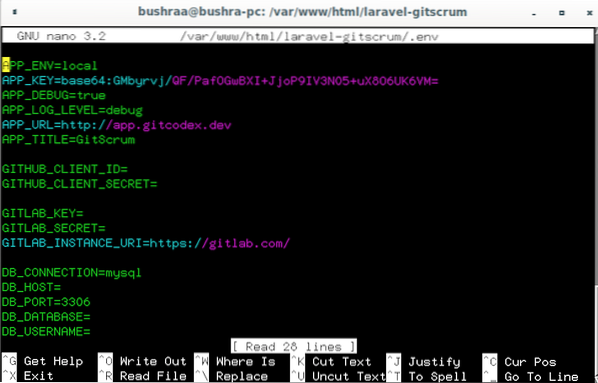
Tutaj podaj Identyfikator klienta i tajny klucz klienta, następnie zamknij plik za pomocą Ctrl+O skrót.
Uruchom następujące polecenie, aby przeprowadzić migrację bazy danych:
$ migracji rzemieślnika php
Następnie wprowadź następujące polecenie:
$ php artisan db: nasiona
Następnie zmień uprawnienia za pomocą polecenia podanego poniżej:
$ chown -R www-data:www-data /var/www/html/laravel-gitscrum/
Uprawnienia zaczną się zmieniać; po ich zakończeniu zaktualizuj drugi zestaw uprawnień za pomocą następującego polecenia:
$ chmod -R 775/var/www/html/laravel-gitscrum/
Konfiguracja Apache dla GitScrum
Aby skonfigurować wirtualny host Apache dla GitScrum, uzyskaj dostęp do pliku za pomocą następującego polecenia:
$ nano /etc/apache2/sites-available/gitscrum.konf
Dodaj następujące wiersze kodu do pliku. Zastąpić ServerAdmin i ServerName z serwerem, na którym chcesz go skonfigurować.
ServerAdmin [ochrona poczty e-mail]
# Adres serwera administracyjnego
DocumentRoot /var/www/html/laravel-gitscrum/public
# Ścieżka do głównego katalogu dokumentów
Test nazwy serwera.stronie internetowej.com
# Nazwa lub adres URL serwera
Opcje Śledź dowiązania symboliczne Zezwalaj
# Ścieżka lub katalog i uprawnienia
Zastąp wszystkie Wymagaj wszystkich przyznanych
Dziennik błędów $APACHE_LOG_DIR/błąd.log
# Wywoływanie dzienników błędów, jeśli takie istnieją
Dziennik niestandardowy $APACHE_LOG_DIR/dostęp.log
# Wywoływanie dzienników niestandardowych
łączny
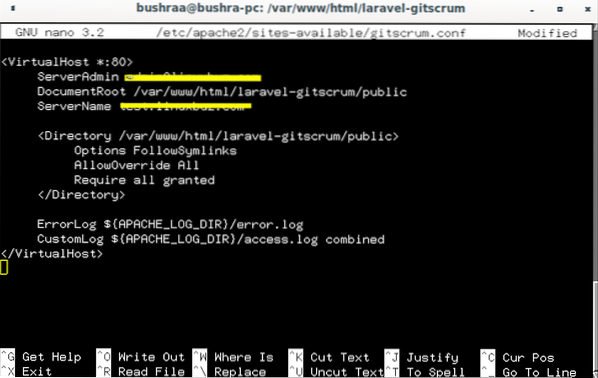
Zapisz plik. Aby sprawdzić konfigurację Apache, użyj następującego polecenia:

Składnia dobrze oznacza, że wyjście jest poprawne.

Włącz wirtualny host i moduł przepisywania Apache za pomocą polecenia podanego poniżej:

Teraz przepisz moduł za pomocą następującego polecenia:
$ a2enmod przepisać
Uruchom ponownie serwer/usługę Apache, aby odzwierciedlić te zmiany:
Tutaj podaj uwierzytelnianie, aby ponownie uruchomić usługę:
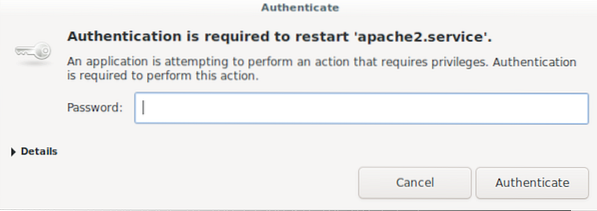
Aby sprawdzić stan usługi Apache, użyj następującego polecenia:
$ systemctl status apache2
Dane wyjściowe pokazują, że serwer działa poprawnie.

Ostatnim krokiem jest dostęp do strony GitScrum na podstawie adresu URL, którego użyłeś w procesie implementacji. Następnie autoryzujesz swoje konto do korzystania z GitScrum w Debianie 10.
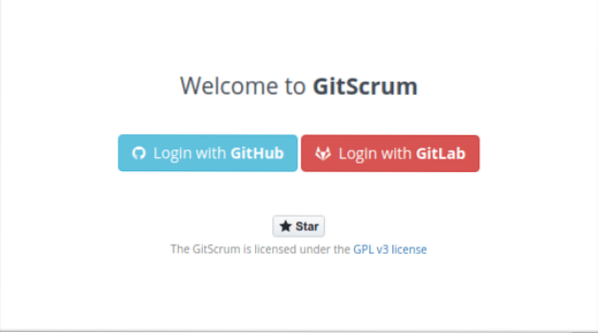
Wniosek
W tym artykule pokazano, jak zainstalować i skonfigurować GitScrum na serwerze Debian 10. Zaczęliśmy od instalacji serwera LAMP, następnie zainstalowaliśmy Composer i GitScrum, a na końcu wykonaliśmy niezbędne konfiguracje. Zachęcamy do skorzystania z tej metody, aby zainstalować i skonfigurować GitScrum przy użyciu Apache i innych pakietów pomocniczych na serwerze Debian 10.
 Phenquestions
Phenquestions


